Иногда масштабирование может перестать работать, когда вы пытаетесь преобразовать записи. Одна конкретная ошибка часто не позволяет пользователям конвертировать записи в пригодный для использования формат на своих устройствах. И эта ошибка: «Файлы из неизвестных источников. Преобразование следующих файлов может поставить под угрозу ваше устройство и личные данные.“.
После того, как эта ошибка появляется на экране, Zoom предлагает пользователям два варианта. Они либо попадают в Все равно конвертировать кнопку или нажмите на Не конвертировать. Однако, если они нажмут «Все равно преобразовать», процесс преобразования записи останется на уровне 0% независимо от того, как долго они ждут.
Как исправить ошибку файлов из неизвестных источников при увеличении
Используйте файл zTscoder.exe
Один из самых быстрых способов заставить Zoom завершить процесс преобразования - запустить исполняемый файл zTscoder. Это можно сделать двумя простыми способами.
Запустить zTscoder вручную
- Дважды щелкните значок ‘double_click_to_convertСсылка на файл в окне ошибки масштабирования.
- Далее нажмите на Открыть с и перейти к Больше приложений.
- Затем нажмите на Найдите другое приложение на этом ПК. По сути, вы говорите Zoom, что хотите выбрать эту программу вручную.
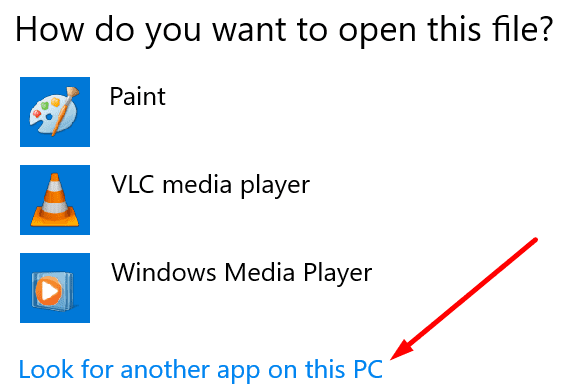
- Файл zTscoder.exe находится в C: \ Users \ Имя пользователя \ AppData \ Roaming \ Zoom \ bin.
- Дважды щелкните файл zTscoder.exe, чтобы запустить его.

- Вернитесь к окну ошибки. Ударь 'double_click_to_convert‘Ссылка на файл. Это должно запустить процесс преобразования видео.
Запустить zTscoder из AppData
Или вы можете сразу перейти к C: \ Users \ Имя пользователя \ AppData \ Roaming \ Zoom \ bin и дважды щелкните zTscoder, чтобы запустить исполняемый файл. Затем вы можете дважды щелкнуть значок ‘double_click_to_convert‘В окне ошибки масштабирования.
Чтобы избежать конфликтов программного обеспечения, не забудьте закрыть все фоновые программы при преобразовании записи Zoom. Кроме того, убедитесь, что у тебя достаточно свободного места на вашем устройстве, чтобы сохранить файл.
Заключение
Если Zoom не может преобразовать вашу запись из-за того, что она поступает из неизвестного источника, вы можете принудительно запустить процесс, запустив файл zTscoder.exe. Оставьте нам комментарий ниже и сообщите, удалось ли вам преобразовать запись Zoom.